همه کاربران گوشیهای آیفون میدانند که میتوان از فلش پشت گوشی، بهعنوان چراغقوه استفاده کرد. اپل نیز از iOS 7 به بعد، میانبر چراغقوه را در Control Center گوشیهای خود، قرار داده است. اما آیا میدانستید که میتوانید به تنظیم نور فلش آیفون خود بپردازید؟ در ادامه به شیوه انجام این کار میپردازیم.
نحوه تنظیم نور فلش آیفون
ابتدا باید از طریق یکی از روشهای زیر، Control Center آیفون خود را اجرا کنید:
- آیفون ایکس و بالاتر: از گوشه بالا سمت راست گوشی خود، به سمت پایین سوایپ کنید.
- آیفون SE، آیفون 8 و قدیمیتر: از پایین نمایشگر به سمت بالا سوایپ کنید.
پس از بالا آمدن Control Center باید انگشت خود را بر روی آیکون چراغقوه، نگه دارید (چیدمان آیکونها در Control Center، به شیوه شخصیسازی شما بستگی دارد).
پس از نگه داشتن انگشت خود بر روی آیکون چراغقوه، صفحهای جدید باز شده که در آن یک اسلایدر 5 بخشی در وسط قرار داده شده و یک علامت چراغقوه نیز در بالای آن نمایش داده میشود. بالاترین بخش بهمعنای بیشترین روشنایی و پایینترین نیز بهمعنای خاموشی چراغقوه است.
جهت تغییر روشنایی فلش گوشی خود باید انگشت خود را بر روی اسلایدر نگه داشته و سپس آن را بالا و پایین کنید. البته میتوانید درجه روشنایی دلخواه خود را نیز مستقیما لمس کنید. به یاد داشته باشید که نور بیشتر بهمعنای خالی شدن زودتر باتری خواهد بود.
پس از اینکه تنظیمات دلخواه خود را اعمال کردید، آنگاه باید یک بار نمایشگر را لمس کرده تا اسلایدر چراغقوه ناپدید شود. البته همچنان نور فلش گوشی شما، پابرجا خواهد بود. جهت خاموش کردن چراغقوه نیز باید مجددا Control Center را اجرا کرده (در صورت نیاز) و سپس آیکون فعال چراغقوه را لمس کنید.
دفعه بعد که آیکون چراغقوه را در Control Center لمس و بدین ترتیب آن را روشن کنید، آنگاه آخرین سطح روشنایی تنظیم شده شما، اعمال خواهد شد.
حال شاید از خود بپرسید که اگر میتوانم روشنایی فلش آیفون خود را بهصورت دستی تنظیم کنم، پس مقدار آن در حالت عادی چقدر است؟ در حالت پیشفرض، فلش آیفون شما کمترین نور را به شما تحویل میدهد. این میزان برابر با یک بخش از اسلایدر تنظیم دستی نور چراغقوه است. احتمالا اپل جهت صرفهجویی در مصرف باتری، چنین رویهای را در پیش گرفته است.

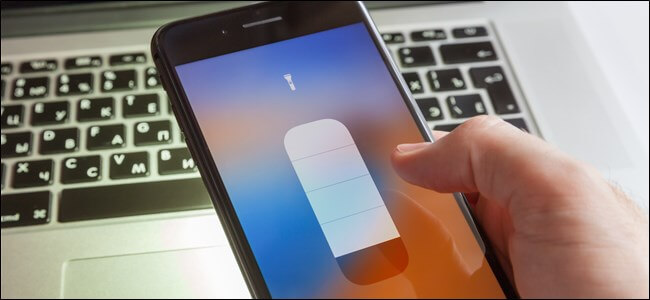
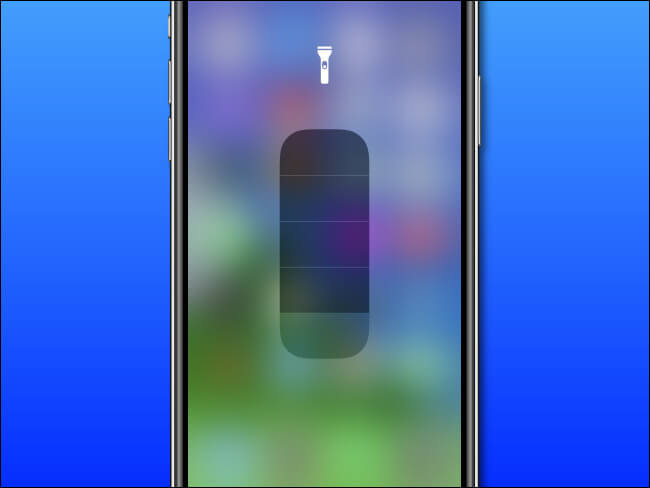
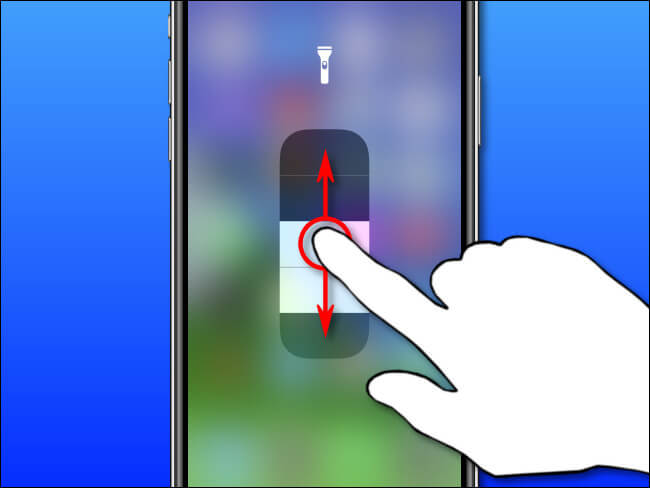
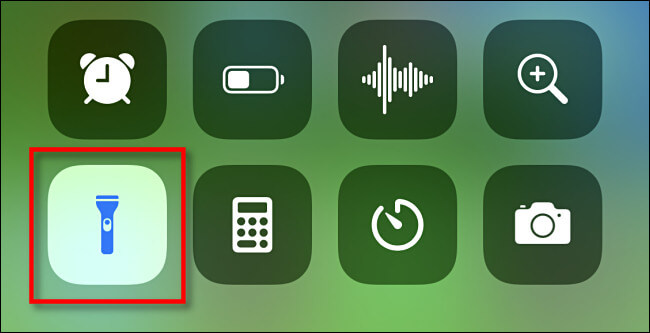




سلام